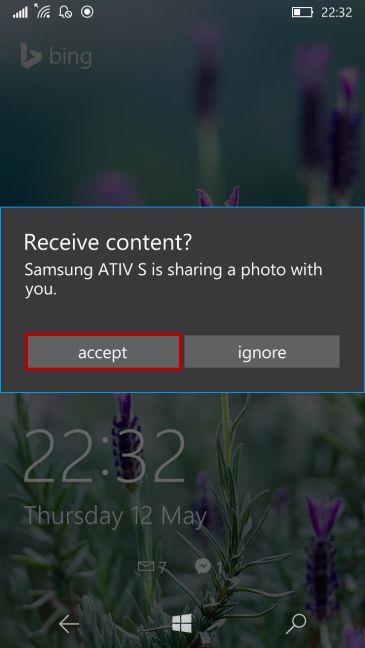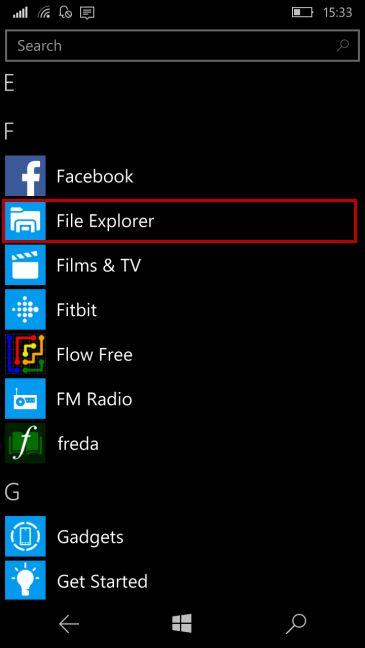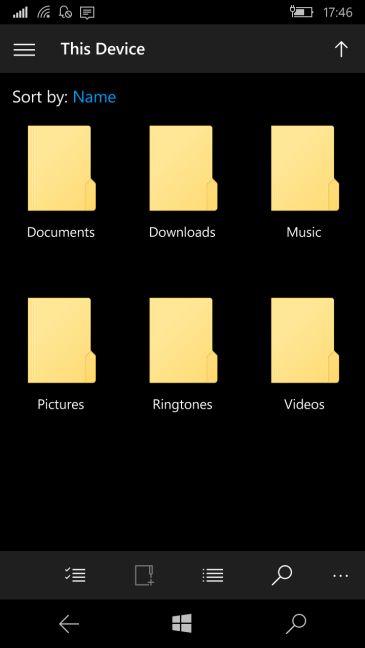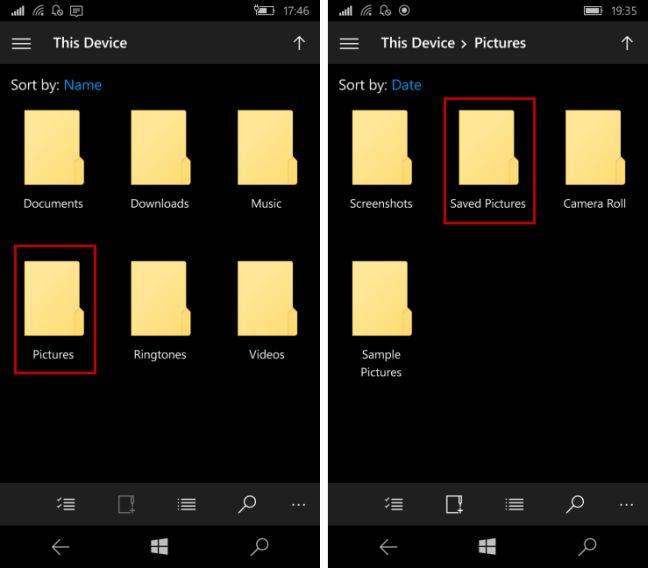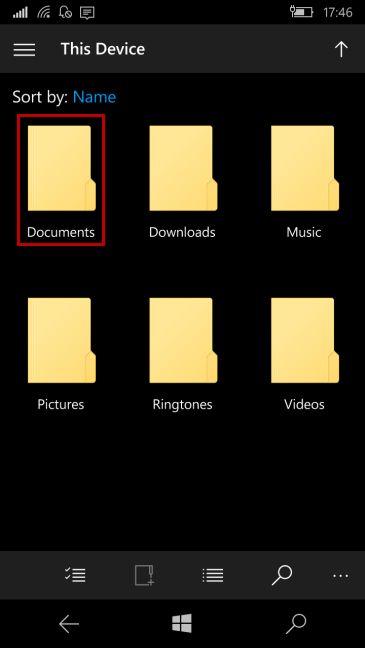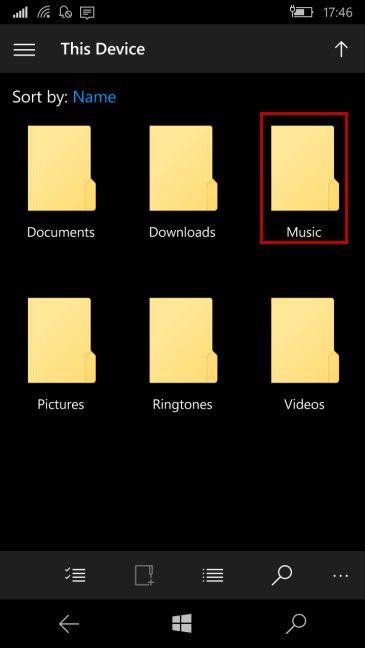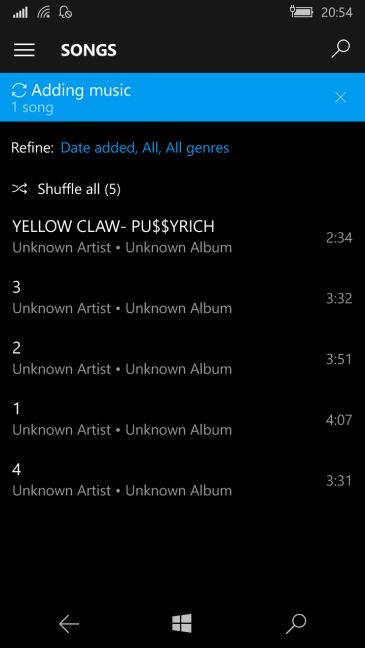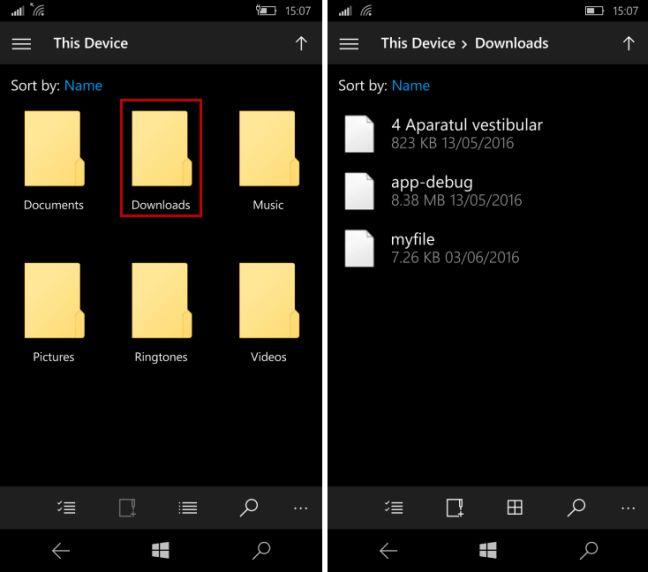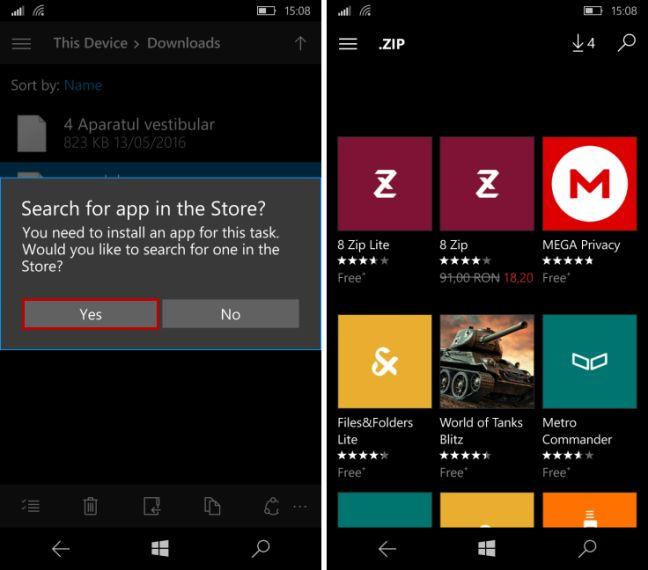A differenza di altri sistemi operativi che hanno una cartella predefinita per la memorizzazione dei file ricevuti tramite Bluetooth, Windows 10 Mobile è un po' speciale. Memorizza i file ricevuti in cartelle diverse a seconda del tipo. Anche se può sembrare fonte di confusione, riteniamo che sia un buon modo per tenere organizzati tutti i tuoi file. In questo articolo mostreremo come ricevere file tramite Bluetooth e dove puoi trovarli sul tuo dispositivo Windows 10 Mobile. Iniziamo:
Contenuti
- Come ricevere file tramite Bluetooth in Windows 10 Mobile
- Dove trovare i file ricevuti tramite Bluetooth in Windows 10 Mobile
- Dove trovare le immagini ricevute tramite Bluetooth
- Dove trovare i video ricevuti tramite Bluetooth
- Dove trovare i file di Office ricevuti tramite Bluetooth
- Dove trovare i file musicali ricevuti tramite Bluetooth
- Dove trovare i file "non supportati" ricevuti tramite Bluetooth
- Conclusione
Come ricevere file tramite Bluetooth in Windows 10 Mobile
Innanzitutto, assicurati che il Bluetooth sia abilitato sul tuo smartphone Windows 10 Mobile in modo che possa essere rilevato. Se non sai come fare, controlla questo articolo: Come trasferire file ad altri, con Bluetooth, da Windows 10 Mobile .
Ora, quando inizia il trasferimento, ti verrà chiesto di confermare il trasferimento. Premi accetta per iniziare a ricevere il contenuto.
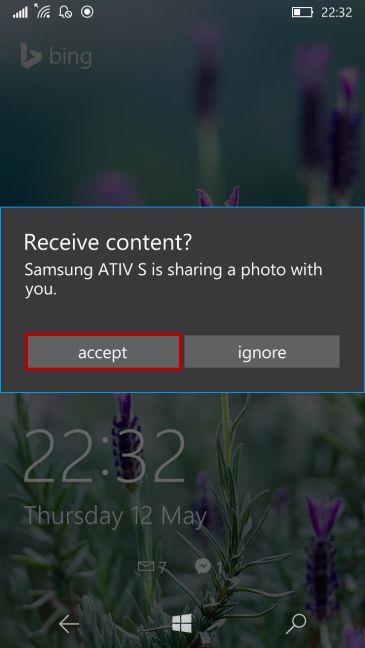
Windows 10 Mobile, Bluetooth, ricevi, file, trova
Il messaggio che vedi in alto durante il trasferimento di file in Windows 10 Mobile è " Condivisione > Finitura > Fatto e salvato. Tocca per visualizzare ".

Windows 10 Mobile, Bluetooth, ricevi, file, trova
Ricorda che durante i trasferimenti di file multipli, verrà richiesta l'autorizzazione per ogni file che desideri trasferire. Se non partecipi alla richiesta, il trasferimento dei file non andrà a buon fine e tutti i file non verranno scaricati sul tuo smartphone Windows 10 Mobile.
Dove trovare i file ricevuti tramite Bluetooth in Windows 10 Mobile
Molti utenti sono confusi dal fatto che non tutti i file trasferiti tramite Bluetooth vengono salvati in una cartella. A seconda dei tipi di file trasferiti, i file vengono archiviati in luoghi diversi. Per individuare i file ricevuti, apri Esplora file toccando la sua icona dall'elenco delle app o dalla schermata Start se l'hai bloccata lì.
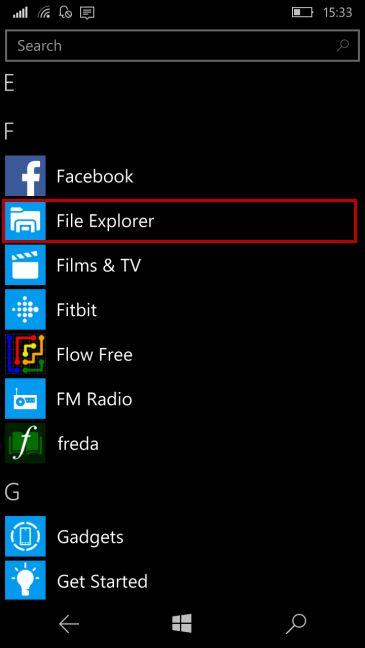
Windows 10 Mobile, Bluetooth, ricevi, file, trova
Sullo schermo verrà ora visualizzato un elenco di cartelle contenenti tutti i tuoi file.
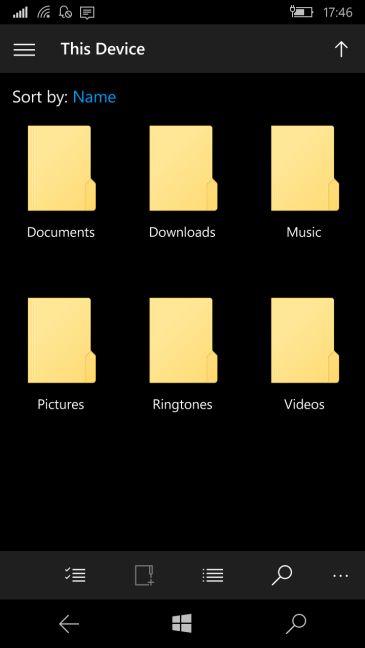
Windows 10 Mobile, Bluetooth, ricevi, file, trova
Ora, a seconda del tipo di file che hai ricevuto tramite Bluetooth, leggi la sezione appropriata di seguito:
Dove trovare le immagini ricevute tramite Bluetooth
Per trovare le immagini che hai ricevuto tramite Bluetooth, vai alla cartella Immagini e poi a Immagini salvate in Esplora file .
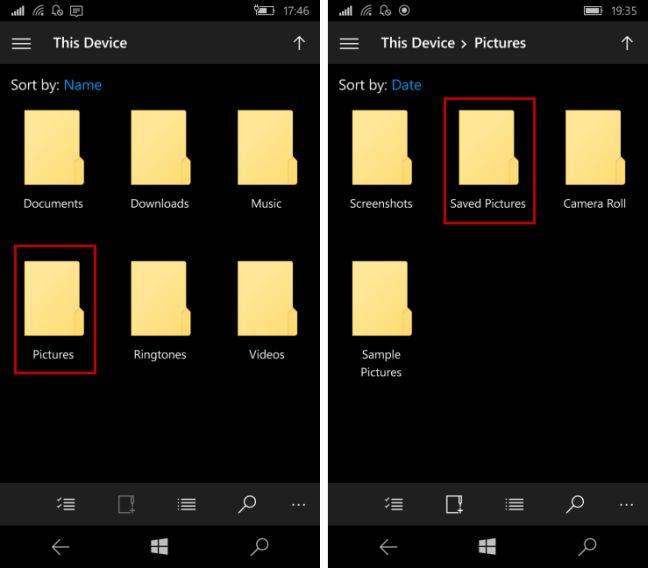
Windows 10 Mobile, Bluetooth, ricevi, file, trova
Un altro modo per farlo è aprire l' app Foto dall'elenco delle app e andare su Immagini salvate nei tuoi album.

Windows 10 Mobile, Bluetooth, ricevi, file, trova
Dove trovare i video ricevuti tramite Bluetooth
L'invio di video tramite Bluetooth non è così popolare come l'invio di immagini perché questi file tendono ad essere di grandi dimensioni e il trasferimento richiede molto tempo. Se ricevi un file video tramite Bluetooth, lo troverai nella stessa cartella delle immagini ricevute tramite Bluetooth: Immagini salvate . Lo troviamo piuttosto confuso perché ti aspetteresti di vedere questo file nei video e non nelle immagini salvate.
Dove trovare i file di Office ricevuti tramite Bluetooth
Puoi anche trasferire documenti Office tramite Bluetooth, come documenti Word, fogli di calcolo Excel o presentazioni PowerPoint. Li troverai nella cartella Documenti in Esplora file.
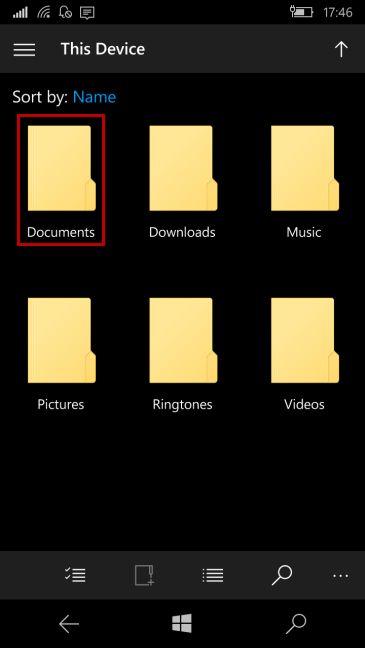
Windows 10 Mobile, Bluetooth, ricevi, file, trova
Dove trovare i file musicali ricevuti tramite Bluetooth
Se hai appena ricevuto un file musicale tramite Bluetooth sul tuo smartphone con Windows 10 Mobile, apri la cartella Musica in Esplora file.
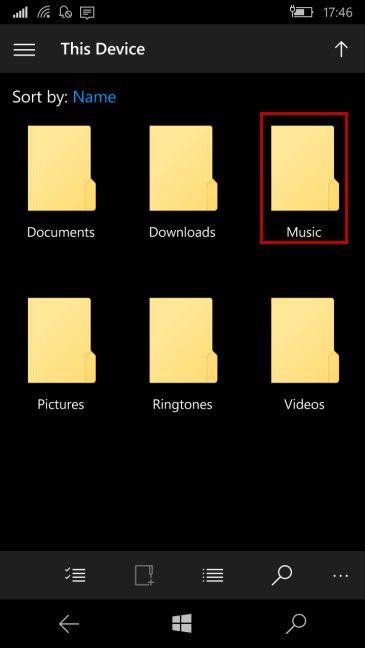
Windows 10 Mobile, Bluetooth, ricevi, file, trova
Inoltre, Groove Music aggiungerà automaticamente il file musicale all'elenco dei brani.
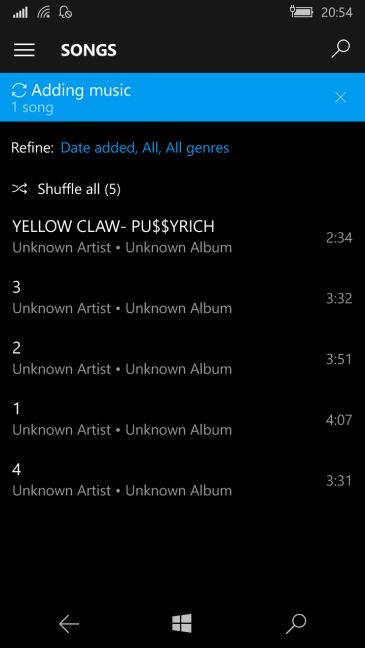
Windows 10 Mobile, Bluetooth, ricevi, file, trova
Dove trovare i file "non supportati" ricevuti tramite Bluetooth
È possibile che tu abbia utilizzato il Bluetooth per trasferire altri tipi di file, non presenti tra i tipi di file noti di Windows 10 Mobile e a cui non è associata alcuna app. Questi file sono archiviati nella cartella Download in Esplora file.
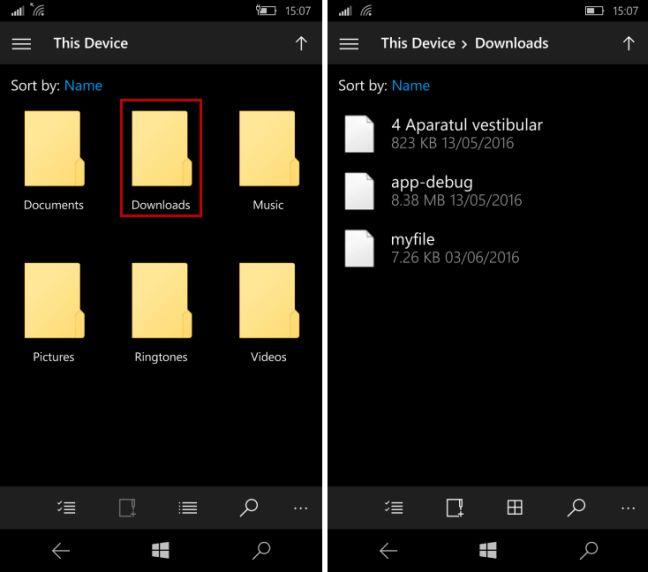
Windows 10 Mobile, Bluetooth, ricevi, file, trova
Poiché sul dispositivo non è presente alcuna app in grado di aprire il file, ti verrà chiesto di installare un'app per questa attività. Se premi Sì il tuo dispositivo cercherà nello Store le app in grado di aprire quel tipo di file.
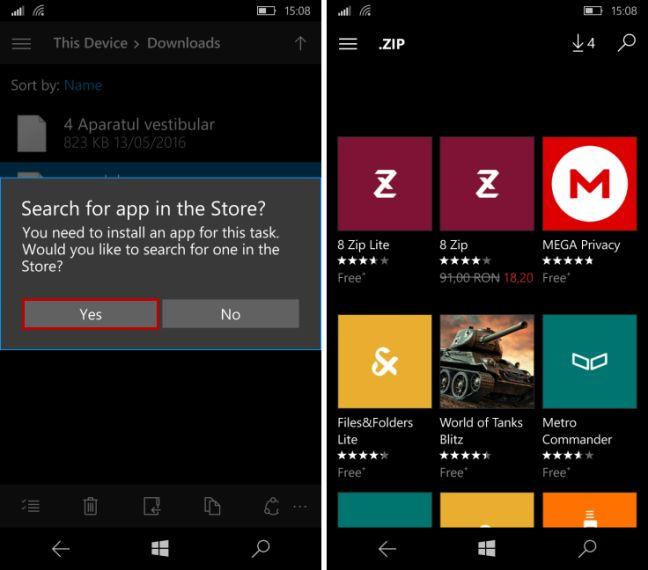
Windows 10 Mobile, Bluetooth, ricevi, file, trova
Conclusione
Pensiamo che questo metodo di archiviazione dei file in cartelle diverse a seconda del loro tipo manterrà il tuo smartphone organizzato, anche se all'inizio sembrava confuso. Il Bluetooth rimane ancora un modo affidabile per trasferire un piccolo batch di file tra due dispositivi e alcune persone lo usano regolarmente. Se hai domande sulle informazioni condivise in questo articolo, non esitare a condividerle con noi utilizzando il modulo commenti qui sotto.